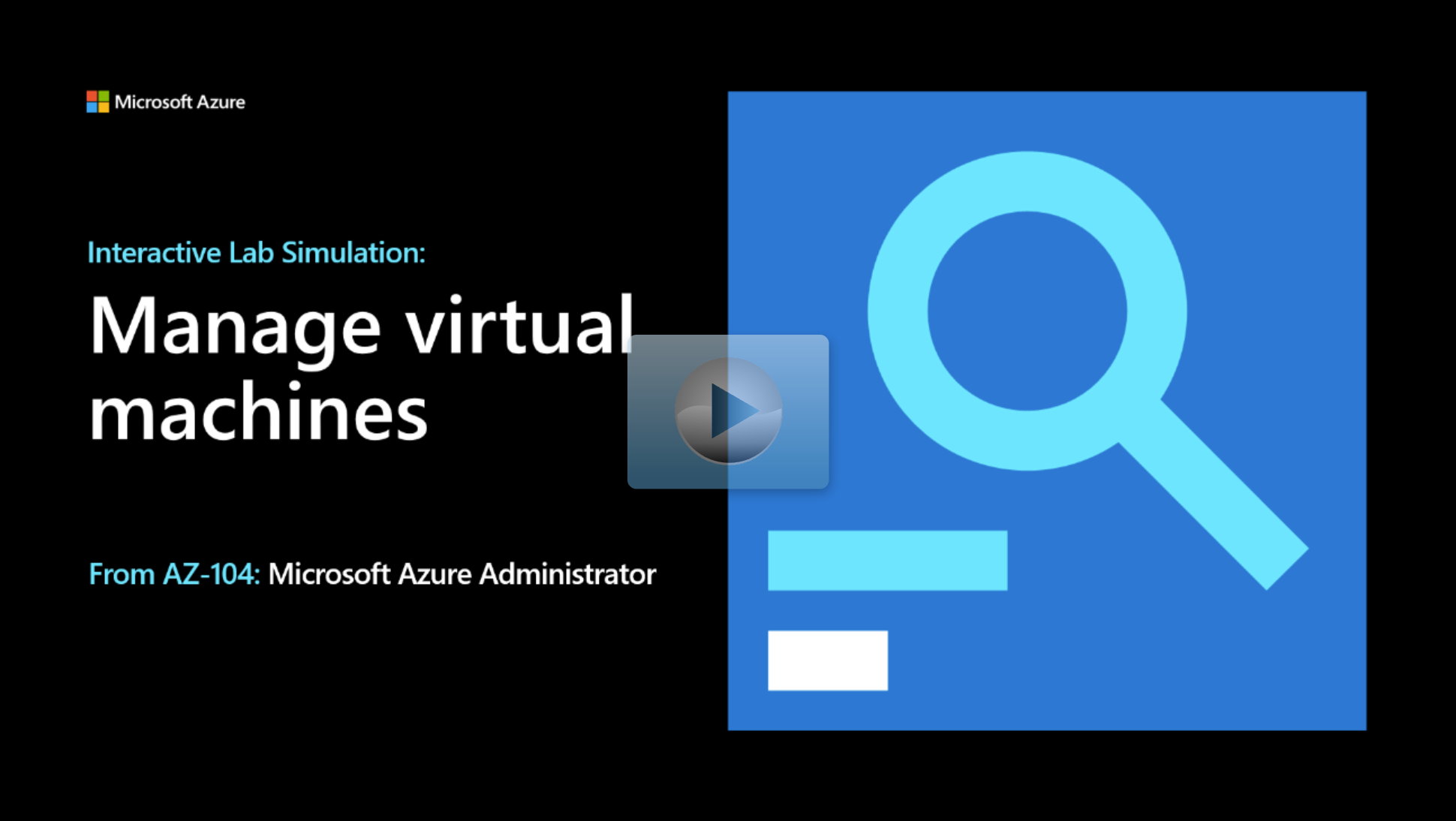交互式实验室模拟
实验室方案
贵组织正在 Azure 中部署虚拟机。 作为 Azure 管理员,你需要:
- 确定不同的虚拟机计算和存储选项。
- 实现虚拟机规模集,包括存储复原能力和可伸缩性选项。
- 了解如何使用 Azure 虚拟机自定义脚本扩展自动配置虚拟机。
体系结构关系图
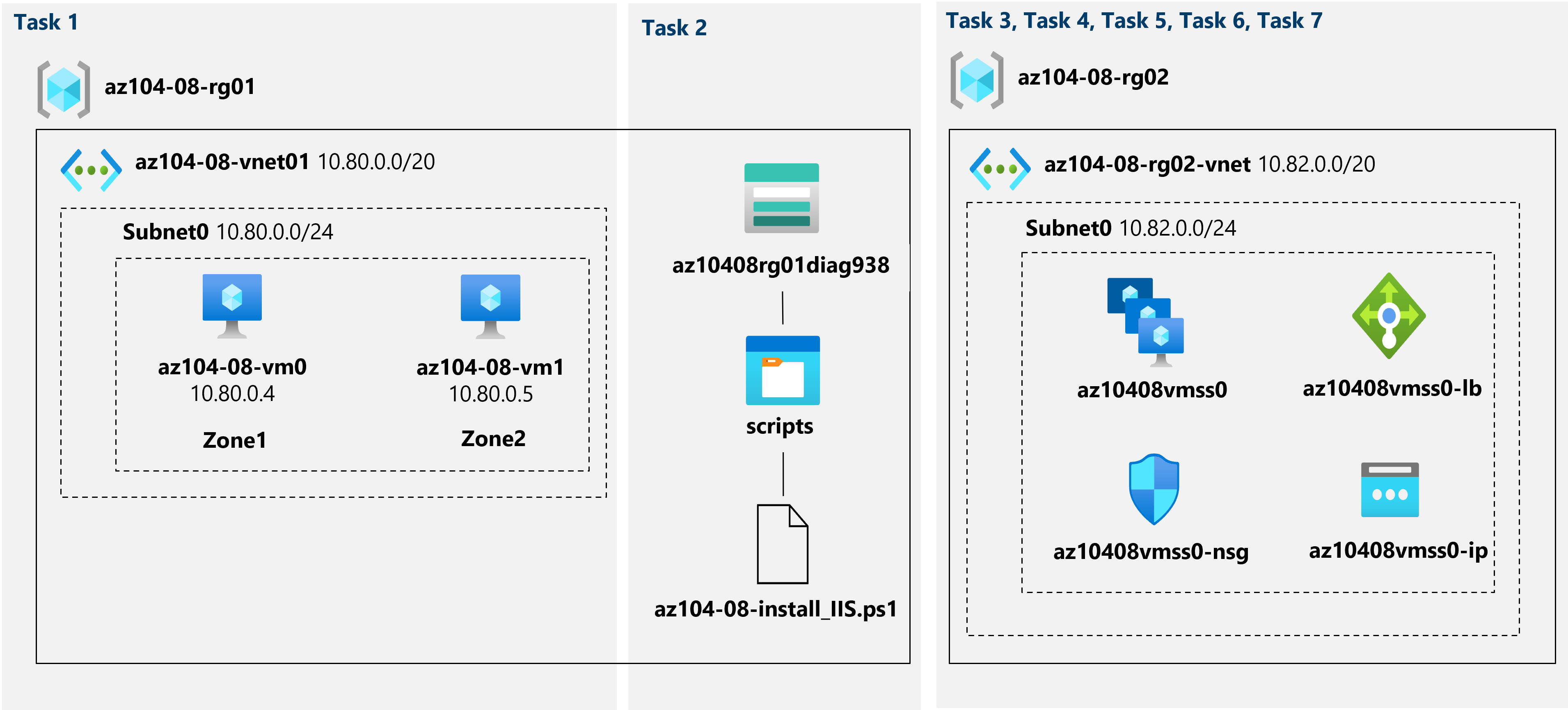
目标
注意
GitHub 中提供了实验室文件。
- 任务 1:使用 Azure 门户和 Azure 资源管理器模板部署可复原区域的 Azure 虚拟机。
- 在 Azure 门户中创建虚拟机。
- 查看模板并部署第二个虚拟机。
- 任务 2:使用虚拟机扩展配置 Azure 虚拟机。
- 创建 blob 存储容器。
- 上传 Azure PowerShell 脚本。 此脚本将在虚拟机上安装 Windows Server Web 服务器角色。
- 使用自定义脚本扩展功能在虚拟机上运行脚本。 导出模板。
- 配置导出的模板以在不同的虚拟机上安装角色。
- 任务 3:缩放 Azure 虚拟机的计算和存储。 在此任务中,将通过更改 Azure 虚拟机的大小来缩放计算,并通过附加和配置数据磁盘来缩放其存储。
- 调整虚拟机的大小。
- 创建新磁盘并将其附加到虚拟机。
- 使用 Azure PowerShell初始化新磁盘并对其进行分区。
- 自定义模板以调整虚拟机的大小并更改磁盘配置。
- 任务 4:注册 Microsoft Insights 和 Microsoft Alerts Management 资源提供程序。
- 任务 5:使用 Azure 门户部署可复原区域的 Azure 虚拟机规模集。
- 使用 Azure 门户创建虚拟机集。
- 将虚拟网络配置为包含允许 HTTP 的入站规则。
- 配置负载均衡和手动缩放。
- 部署虚拟规模集。
- 任务 6:使用虚拟机扩展配置 Azure 虚拟机规模集。
- 上传 Azure PowerShell 脚本,以安装安装 Windows Server Web 服务器角色。
- 使用自定义脚本扩展功能在虚拟机上运行脚本。
- 确认 IIS 现已在虚拟机上可用。
- 任务 7:缩放 Azure 虚拟机规模集的计算和存储。
- 确认规模集中的虚拟机位于不同的区域。
- 根据指标配置自动缩放。
- 使用 Azure PowerShell 启动无限循环,该循环将 HTTP 请求发送至托管在 Azure 虚拟机规模集的实例上的网站
- 验证是否已预配新资源。
注意
单击缩略图启动实验室模拟。 完成后,请务必返回到此页面,以便可以继续学习。